在win7系統中,不止可以設置桌面背景的個性化,我們還可以設置鼠標的個性化設置。有些用戶對自己的桌面要求很高,覺得系統自帶的樣式不好看,所以用戶都會自定義個性化。來看看小編怎麼對鼠標進行紫藍熒光設置吧!
Win7系統鼠標紫藍熒光個性化設置具體步驟:
1、鼠標右擊桌面,選擇“個性化”
2、在“個性化”界面上,點擊左側的“更改鼠標指針”,如圖1所示
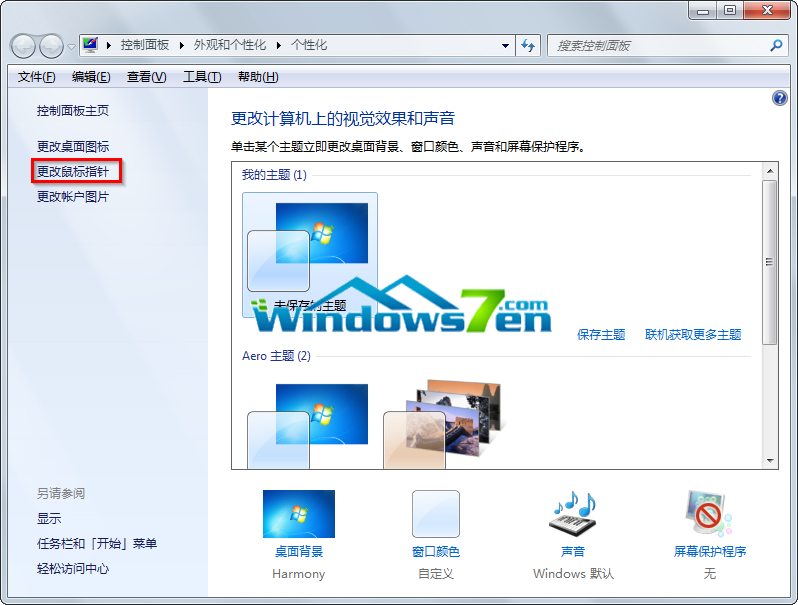
圖1 更改鼠標指針
3、在“鼠標屬性”界面中,選擇“浏覽”,如圖2所示
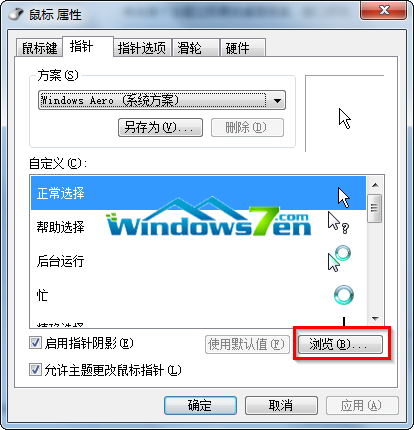
圖2 浏覽
4、在“浏覽”界面中,選擇喜歡的“紫藍熒光鼠標指針”,再點擊“打開”,如圖3所示
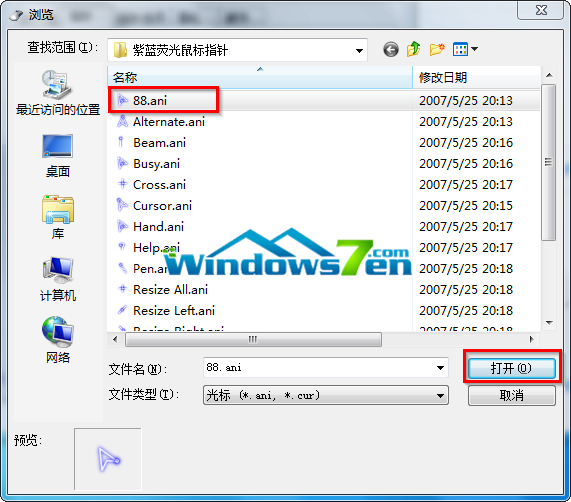
圖3 選擇“紫藍熒光鼠標指針”
5、點擊“打開”後,我們選擇“應用”。如圖4所示
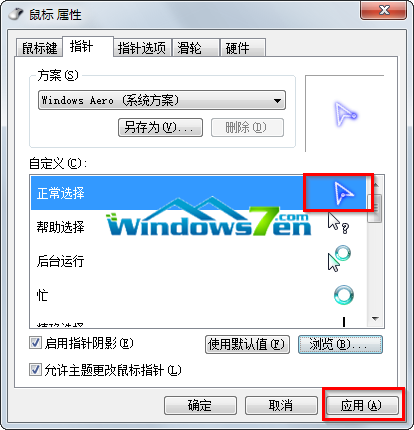
圖4 應用
6、設置完成後,可以看到鼠標的指針變成紫藍熒光。如圖5所示

圖5 鼠標效果圖
[溫馨提示]:如果不想用自定義的鼠標,我們可以在“鼠標屬性”界面中,點擊“使用默認值”。這樣鼠標就可以恢復原樣了。